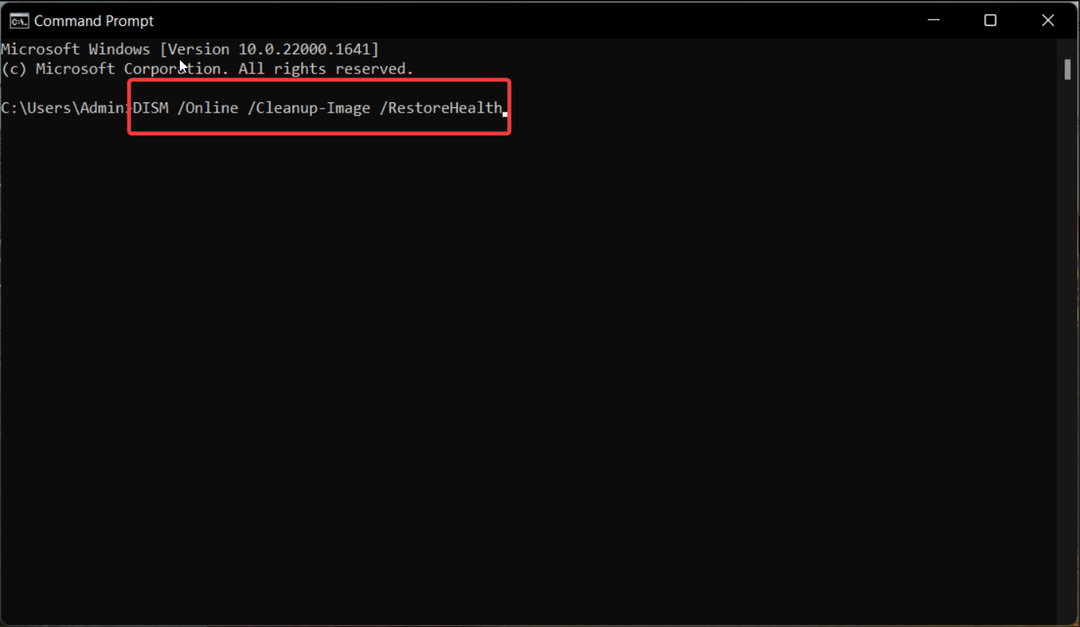- Při pokusu o spuštění programu se zobrazí chyba programu Windows Defender 0x800b0100.
- Provedení čistého spuštění může dát věci do pořádku, takže se ujistěte, že to uděláte co nejdříve.
- Pomocí nástroje dostupného ve vašem operačním systému zkontrolujte, zda služby antivirového programu fungují správně.
- Tento problém může být také způsoben malwarem, proto si pořiďte antivirový program jiného výrobce a prohledejte svůj systém.

Tento software udrží vaše ovladače v chodu, a tak vás ochrání před běžnými chybami počítače a selháním hardwaru. Zkontrolujte všechny své ovladače nyní ve 3 snadných krocích:
- Stáhněte si DriverFix (ověřený soubor ke stažení).
- Klikněte Začni skenovat najít všechny problematické ovladače.
- Klikněte Aktualizujte ovladače získat nové verze a zabránit poruchám systému.
- DriverFix byl stažen uživatelem 0 čtenáři tento měsíc.
Windows 10 je extrémně všestranný a soběstačný OS. Jedním z největších svědectví této skutečnosti je, že přichází s velmi účinným integrovaným systémem ochrany s názvem Windows Defender.
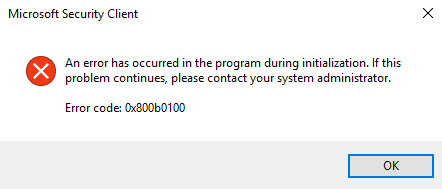
Všechno však nemusí vždy probíhat hladce Windows Defender. Někteří uživatelé například nahlásili, že při pokusu o spuštění programu obdrželi chybový kód Windows Defender 0x800b0100.
Tento chyba zabrání vám v zapnutí Windows Defender, čímž se stanete bezbrannými. Jelikož se jedná o velmi problematický problém, který zcela blokuje funkčnost důležité součásti systému Windows.
Proto jsme vytvořili tohoto průvodce krok za krokem, který vám ukáže přesně to, co musíte udělat.
Jak mohu opravit chybu 0x800b0100 v programu Windows Defender?
1. Proveďte čisté spuštění
- lis Okna + R.
- Vepište msconfig a stiskněte Enter.
- Přejít na Služby záložka.
- Zaškrtněte možnost, která říká Skrýt všechny služby společnosti Microsoft.

- Klikněte Vypnout všechno.
- Přejít na Spuštění záložka.
- Vybrat Správce úloh.
- Klepněte pravým tlačítkem a vyberte Zakázat pro všechny procesy nalezené v Spuštění záložka.
- lis OK pro potvrzení změn.
- Restartujte aby se změny projevily.
Podle těchto kroků byste měli vidět, zda aplikace jiného výrobce blokuje Windows Defender. Pokud je to skutečně příčina, zrušte změny, které jste pro každý program provedli.
Nejlepší je, když postup obrátíte jeden po druhém, abyste zjistili, který program přesně způsobuje problém.
2. Zkontrolujte službu Windows Defender
- lis Okna + R, zadejte msconfig a stiskněte Enter.
- Lokalizovat Windows Defender.
- Poklepejte na následující položky:
- Služba Windows Defender
- Služba Windows Defender Advanced Threat Protection
- Služba Windows Defender Network Inspection Service (Pokud je k dispozici)
- Ujistěte se, že Typ spouštění je nastaven na Automatický a že služba je Začal.

Podle výše uvedených kroků musíte zkontrolovat, zda procesy Windows Defender fungují či nikoli.
4. Zkontrolujte, zda v počítači není malware
Je ironií, že tato chyba programu Windows Defender může být způsobena již přítomnou infekcí vašeho počítače se systémem Windows 10.
Jako takový jednoduše nainstalujte velmi dobrý antivirový program jiného výrobce a proveďte kompletní kontrolu a vyčištění systému Windows.
Níže doporučený nástroj je to nejlepší, co můžete na trhu získat za rozumný rozpočet. Jeho vícevrstvá bezpečnostní technologie zajišťuje dokonalou ochranu.
Nejen, že tak odstraníte jakoukoli možnou infekci malwarem, ale také okamžitě opravíte chybu Windows Defender.

ESET Internet Security
Tento vynikající nástroj nejenže odstraní veškerý malware z vašeho PC, ale také se zbavíte všech chyb.
5. Proveďte skenování SFC
- lisKlíč Windows+ S., potom zadejte cmd a klikněte na Spustit jako administrátor začít Příkazový řádek s plnými výsadami.

- Zadejte následující příkaz a stiskněte Enter:
sfc / scannow - NechatKontrola systémových souborů běh.
- Restartujte počítač.
Kontrola kontroly systémových souborů detekuje případné poškozené systémové soubory a opraví je a znovu nastaví věci do pořádku.
6. Proveďte DISM
- Spusťte příkazový řádek jako správce, jak je uvedeno v předchozím kroku.
- Zadejte následující příkaz a stiskněte Enter:
DISM.exe / Online / Cleanup-Image / RestoreHealth
- Počkejte, až provede skenování, může to trvat asi pět až deset minut, někdy i více.
- Pokud se indikátor průběhu zasekne na 20 procentech, nebojte se, to je naprosto normální, musíte být jen trpěliví.
- Po dokončení skenování DISM restartujte počítač.
Podle těchto kroků byste měli být schopni opravit chybu Windows Defender 0x800b0100 a užít si zážitek z počítače bez malwaru.
Pokud se vám stále nedaří pracovat nebo jste unaveni z takových chyb, zvažte přechod na jiný antivirus. Podívejte se na náš velký výběr nejlepší neomezené licenční antiviry které jsme pro vás připravili.
Která z výše uvedených metod pro vás fungovala? Dejte nám vědět v sekci komentáře níže.
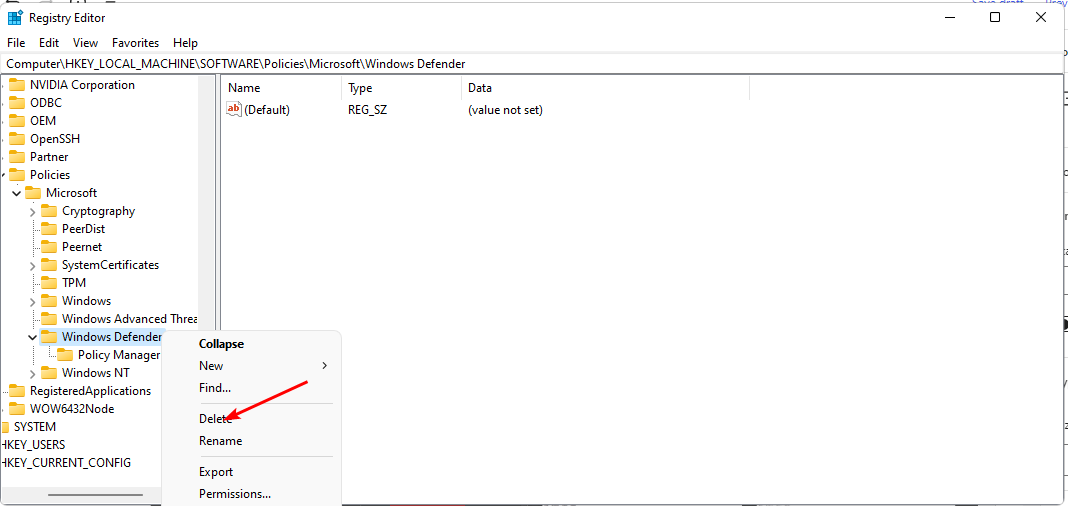
![Hardwarově vynucená ochrana zásobníku v režimu jádra je vypnutá [Oprava]](/f/9a3e1df9577402842ba9c57f8075424b.png?width=300&height=460)